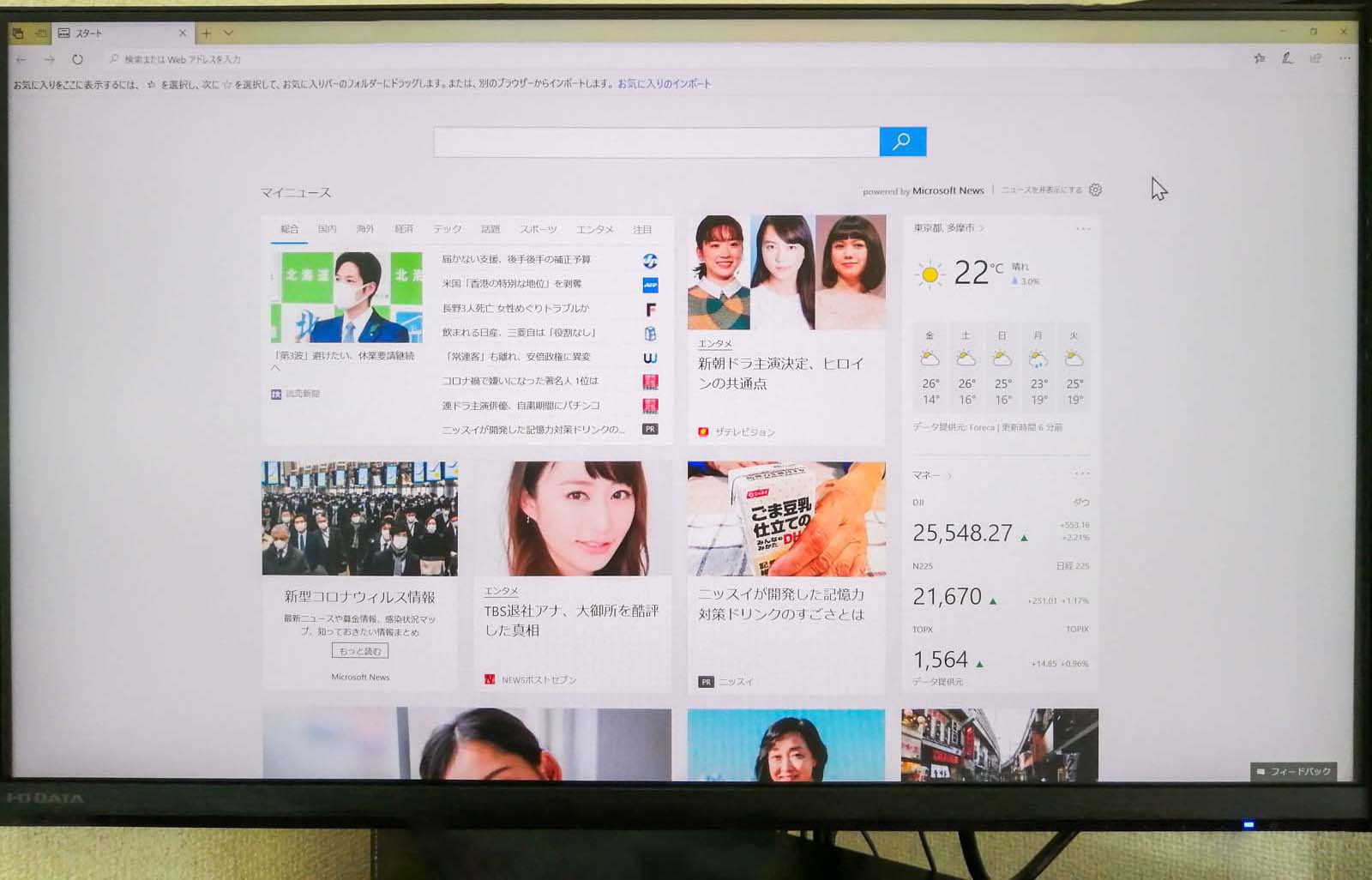Windows10のサポート終了に伴い、先日Windows11の新しいパソコンへの乗り換えをお手伝いしてきました。
新しいパソコンは、Dell スリムデスクトップ(Core Ultra 5 225/16GBメモリ/512GB SSD 搭載モデル・ECS1250)です。
そして、古いパソコンから新しいパソコンへのデータ移行まで、すべての作業が無事に完了しました。
その後、古いパソコンのデータ処理と処分についてご相談があり、引き続き対応させていただきました。今回は、古いパソコン(画像左側)のデータ削除作業を行います。

タスクバーのスタートボタンを右クリックし、「設定」→検索ボックスに「リセット」と入力→「この PC を初期状態に戻す」を選択することで、パソコンを出荷時の状態に戻すことができます。
初期化を進めると、「個人用ファイルを保持する」か「すべて削除する」のどちらかを選択できます。完全に初期化したい場合は「すべて削除する」を選びます。
また、Windows10でも再インストールの方法として「ローカル再インストール」と 「クラウドからのダウンロード」を選ぶことができます。
クラウドからのダウンロードはインターネット経由で最新のWindows10を再取得する方法で、ネット環境によっては時間がかかる場合があります。

初期化には時間がかかるため、先日のパソコン移行作業の際に、ご相談の方から「将棋のソフトを試してみたい」とご希望がありました。
そこで、あらかじめ購入しておいた将棋ソフト「みんなの将棋教室 中級編」を新しいパソコンにインストールします。
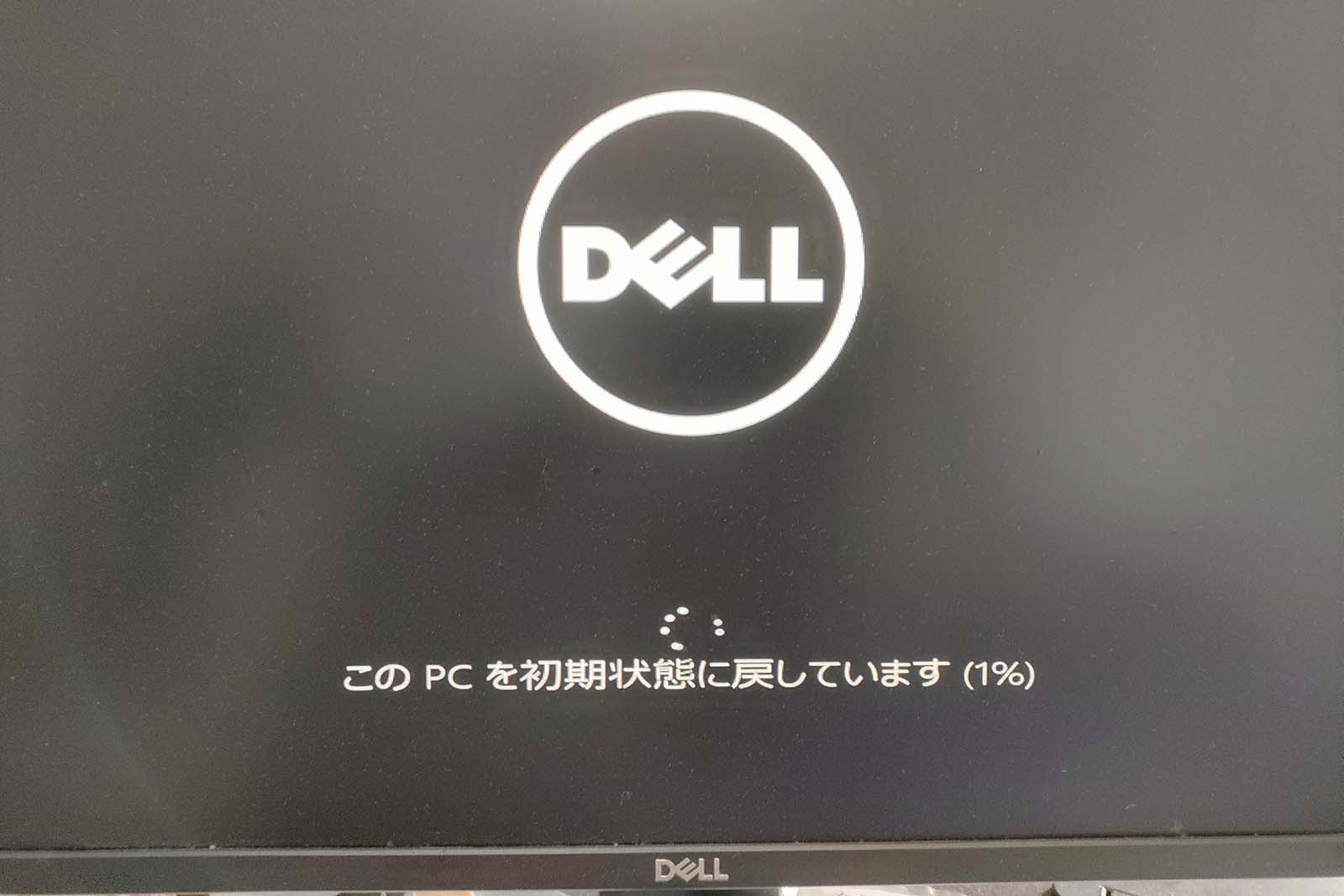
削除中のパソコンの方は、Windows上での初期化が終わるとPCが再起動し、画面に「このPCを初期状態に戻しています」と表示され、初期化の第2段階へ進みます。
この工程が完了すると、初期化作業はすべて終了です。初期化を開始してから完了するまで、約3時間ほどかかりました。記憶装置がHDDだったため、少し時間がかかったのかもしれません。
その後、念には念を入れてHDDを取り出し、パソコンショップに設置されているHDD物理破壊装置でプラッタ部分に穴を開けて物理的に破壊し、パソコンの処分が完了です。